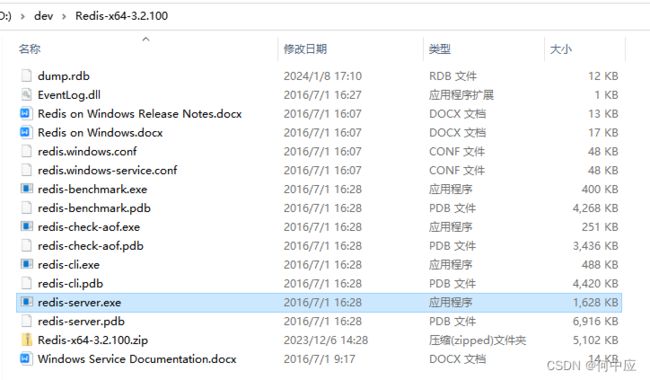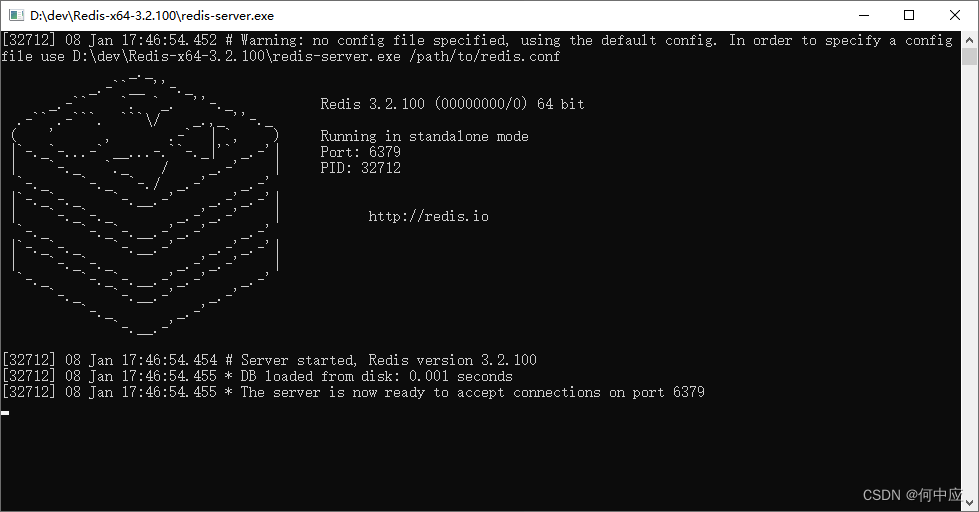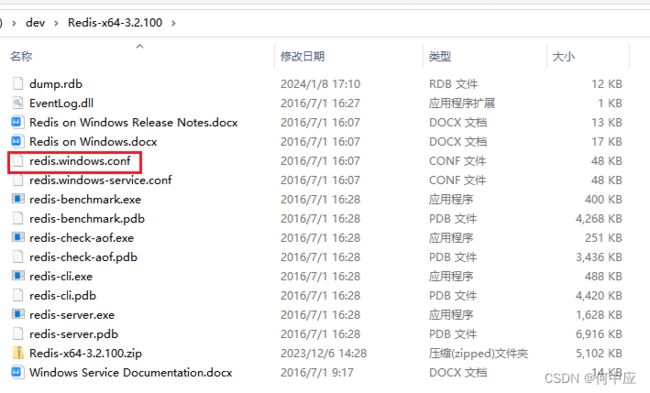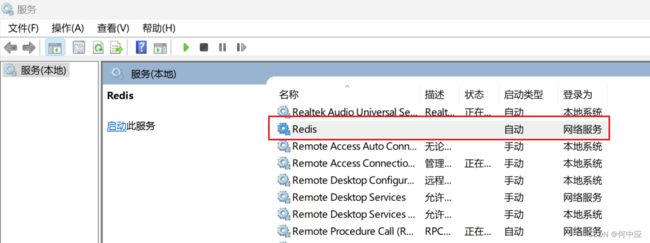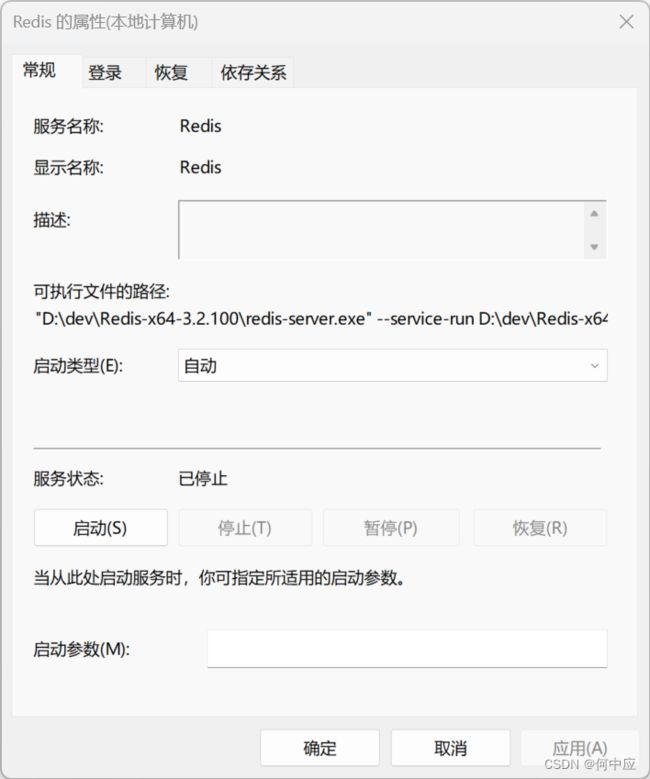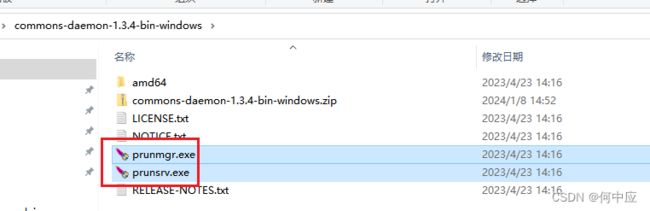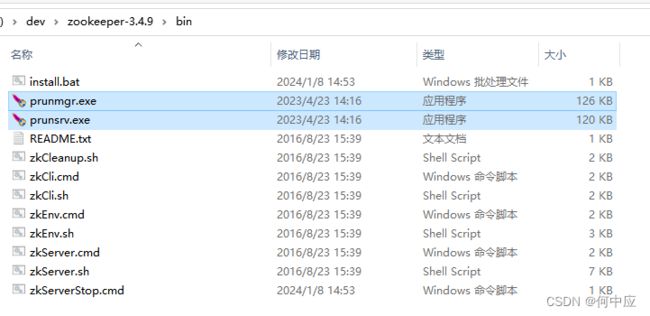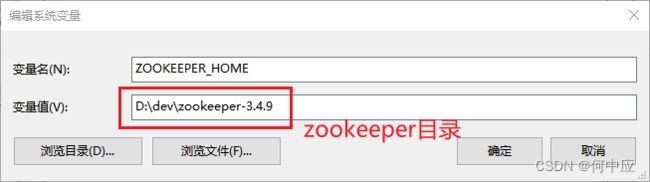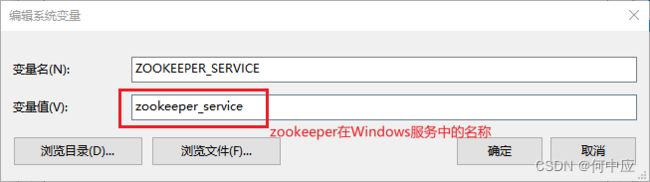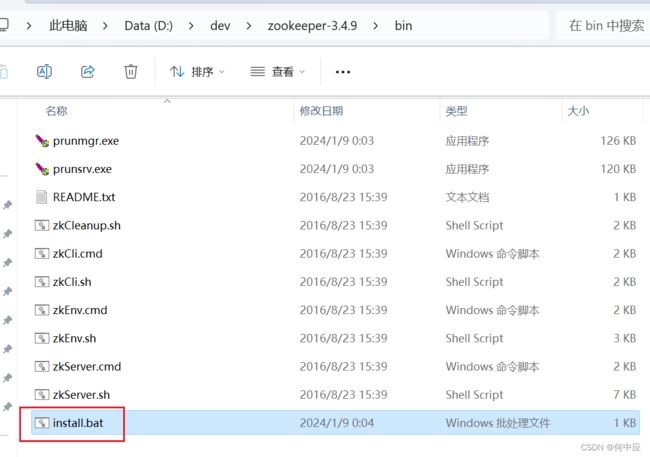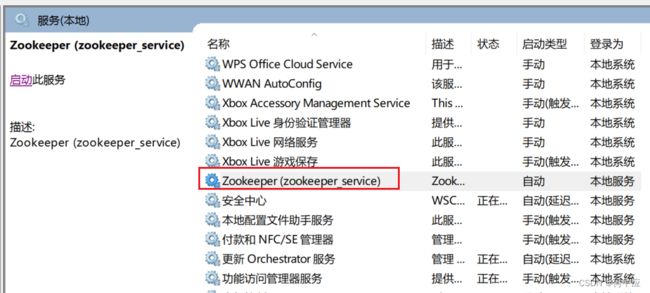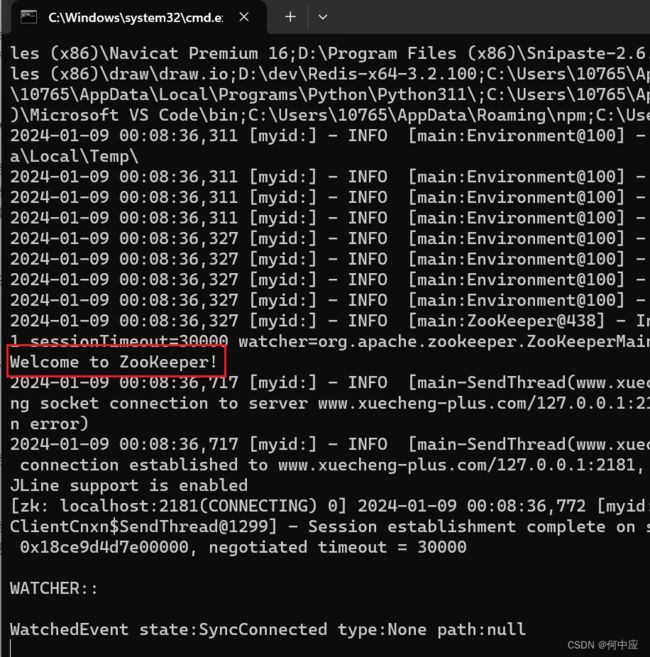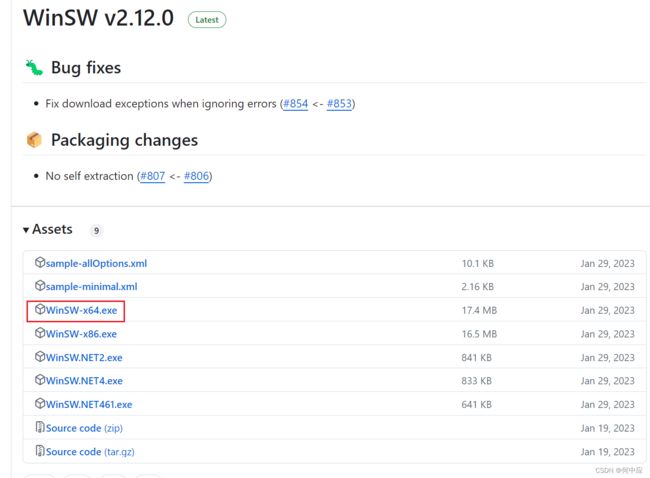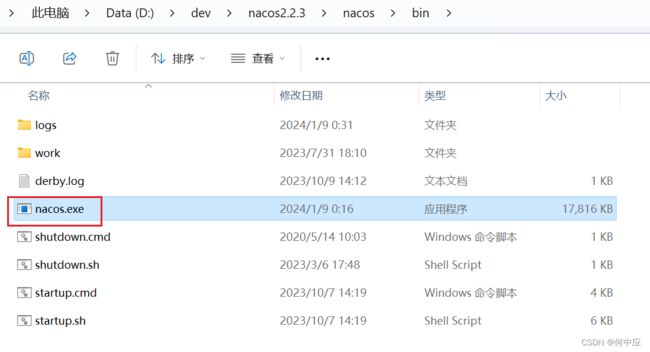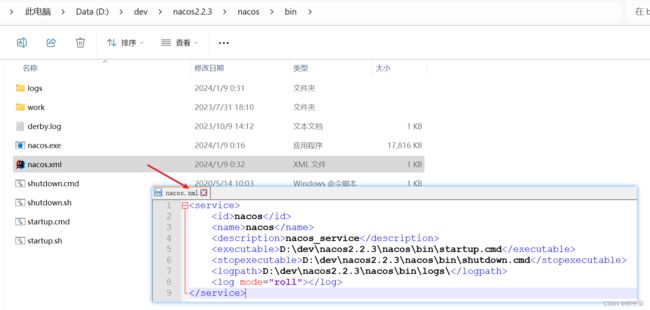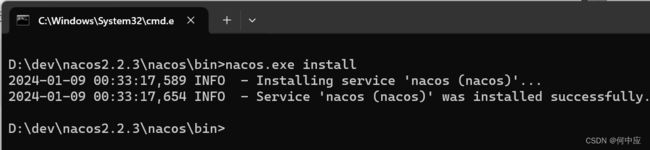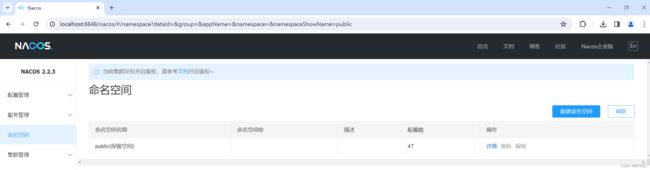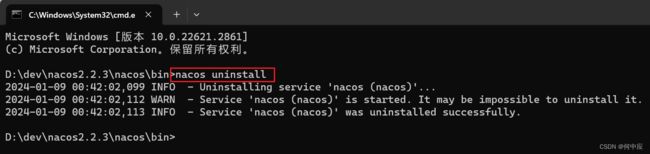如何将Redis、Zookeeper、Nacos配置为Windows系统的一个服务
说明:当我们在Windows上开发时,不可避免的会用到一些中间件,如Redis、Zookeeper、Nacos等等,当在项目中使用到本地的这些服务器时,我们需要把本地的服务器启动,会开启下面这样的一个窗口。
Redis服务器;
这样有几点不好的地方:1)服务器是窗口化,不好管理;2)重启电脑或关闭窗口后,服务器就关闭了,需要重启;
本文介绍如何将这些服务器配置为Windows的一个服务;
如下:
Redis
首先,配置Redis环境变量,将bin路径添加到环境变量中。然后,打开CMD命令,输入下面的命令;
redis-server --service-install redis.windows.conf
其中,redis.windows.conf为Redis目录下面的配置文件;
敲回车,如果出现下面的错误:
加上redis.windows.conf文件的全路径,如下,再敲回车;
redis-server --service-install D:\Program Files (x86)\Redis-x64-3.2.100\redis.windows.conf
路径不能有空格,将Redis目录换个没有空格的路径(当然环境变量也需要重新配置),再试;
redis-server --service-install D:\dev\Redis-x64-3.2.100\redis.windows.conf
敲完回车。打开CMD,输入services.msc,可查看到Redis服务,可选择启动/停止服务,可以设置为自动启动,这样开机就启动了;
打开CMD,输入redis-cli启动Redis客户端,能进入下面的界面,说明配置完成;
Zookeeper
Zookeeper设置起来有一点麻烦,首先去下载一个插件,插件网站,选择最下面这个最新版本的。
解压后,将这两个启动程序拷贝到Zookeeper目录的bin文件夹下;
然后,配置两个环境变量;
ZOOKEEPER_HOME=zookeeper目录
ZOOKEEPER_SERVICE=zookeeper服务名,自定义
在zookeeper目录下的bin文件夹里,编写一个bat脚本,用来配置zookeeper服务器到windows里,如下:
prunsrv.exe "//IS//%ZOOKEEPER_SERVICE%" ^
--DisplayName="Zookeeper (%ZOOKEEPER_SERVICE%)" ^
--Description="Zookeeper (%ZOOKEEPER_SERVICE%)" ^
--Startup=auto --StartMode=exe ^
--StartPath=%ZOOKEEPER_HOME% ^
--StartImage=%ZOOKEEPER_HOME%\bin\zkServer.cmd ^
--StopPath=%ZOOKEEPER_HOME%\ ^
--StopImage=%ZOOKEEPER_HOME%\bin\zkServerStop.cmd ^
--StopMode=exe --StopTimeout=5 ^
--LogPath=%ZOOKEEPER_HOME% --LogPrefix=zookeeper-wrapper ^
--PidFile=zookeeper.pid --LogLevel=Info --StdOutput=auto --StdError=auto
在该目录下打开CMD,执行此文件,执行过程中会弹出是否启动程序的窗口,选择是。然后打开服务管理器,可以看到新增了一个Zookeeper服务;
启动服务后,同样打开Zookeeper的客户端,启动成功说明配置成功了;
Nacos
首先,去GitHub上下载一个工具,winsw工具,根据自己的操作系统下载。
下载完成后,拷贝到nacos下面的bin文件夹里,并且重命名为nacos.exe;
然后,在当前目录下创建一个xml文件,文件内容如下:
<service>
<id>nacosid>
<name>nacosname>
<description>nacos_servicedescription>
<executable>startup.cmd全路径executable>
<stopexecutable>shutdown.cmd全路径stopexecutable>
<logpath>logs文件夹路径logpath>
<log mode="roll">log>
service>
注意,description不能有中文
在当前目录下打开CMD,输入nacos.exe install配置nacos服务
打开CMD,输入services.msc命令,查看服务管理器,可以看到新增了一个nacos服务;
启动服务,然后在页面输入nacos的地址:http://localhost:8848/nacos/,敲回车,可以访问到nacos后台,说明服务配置成功;
另外,还可以在当前目录敲nacos uninstall命令,删除服务;
总结
本文介绍了如何将Redis、Zookeeper和Nacos注册为Windows的一个服务。可以看到以上三个服务用了三种不同的配置方法(苦笑),有没有一种通用的配置方法呢?
参考以下几篇文章:
nacos注册成windows服务
redis注册成windows服务步骤
Zookeeper安装入门并配置为Windows服务开机自动启动